- Notas de Versão
- Introdução
- Configuração e Instalação
- Projetos de automação
- Dependências
- Tipos de fluxos de trabalho
- Comparação de arquivos
- Melhores Práticas de Automação
- Integração de controle de origem
- Depuração
- A ferramenta de diagnóstico
- Analisador de Fluxo de Trabalho
- Sobre o Analisador de Fluxo de Trabalho
- STN MG-001 - Convenção de nomenclatura de variáveis
- STN MG-002 - Convenção de nomenclatura de argumentos
- STN MG-004 - Duplicação de Nome de Exibição
- STN MG-005 - Variável substitui variável
- STN MG-006 - Variável substitui argumento
- STN MG-008 - Comprimento de variável excedido
- STN MG-009 - Variáveis Catablema de prefixo
- STN MG-011 - Argumentos Catablema de prefixo
- STN MG-012 - Valores padrão de argumentos
- STN MG-016 - Comprimento do argumento excedido
- SR-DB-002 - Contagem alta de argumentos
- SR-DB-003 - Esvaziar bloco catechu
- SR-DB-007 - Múltiplas camadas Com fluxograma
- SR-DB-020 - Propriedades de saída indefinidas
- SR-DB-023 - Fluxo de trabalho vazio
- SR-DB-024 - Verificação da atividade Persistente
- SR-DB-025 - Pré-requisito de serialidade de variáveis
- SR-DB-026 - Uso da atividade Dela
- SR-DB-027 - Melhores práticas de persistência
- SR-DB-028 - Pré-requisito de serialidade de argumentos
- SR-US-005 - Argumentos de atividades embutidos em código
- SR-US-009 - Variáveis não utilizadas
- SR-US-010 - Dependências não utilizadas
- SR-US-014 - Restrições de pacotes
- SR-US-020 - Mensagens de logue mínimas
- SR-US-024 - Não utilizado e postergado
- SR-US-025 - Uso incorreto do valor salvo
- SR-US-026 - Restrições da atividade
- SR-US-027 - Pacotes necessários
- Variáveis
- Argumentos
- Namespaces Importados
- Gravação
- Elementos de Interface Gráfica
- Fluxo de controle
- Seletores
- Repo. de Objetos
- Extração de Dados
- Automação de imagem e texto
- Automação de tecnologias Citrino
- Automação RDP
- Automação SAP
- Automação do Varear Horizonte
- Geração de logs
- A ferramenta de migração ScaleCoordinates
- A ferramenta ScreenScrapeJavaSupport
- O protocolo Servodrive
- StudioPro
- Extensões
- Solução de problemas
- Internet Explorer x64
- Problemas de interoperabilidade do Microsoft Office
- Como identificar elementos de EU em PDF com opções de acessibilidade
- Como identificar elementos de EU após as atualizações do Windows
- Aplicativos do JxBrowser
- Monitoração de eventos de usuário
- Java no Apo-V
- Suporte e limitações do Microsoft Apo-V
- Solução de problemas da Citrix

Guia do usuário do Studio
Governança
O Studio vem com um modelo de governança baseado em arquivo, o qual pode ser aplicado em nível organizacional para exercer um nível de controle sobre certas funcionalidades.
Os recursos atuais são:
- aplicar por Studio, Studio Pro ou StudioX e qualquer combinação entre eles.
- restringir o uso de feeds de pacote da janela Gerenciar Pacotes e Exibição de Backstage > Configurações > Gerenciar Origens.
- impor padrões de desenvolvimento organizacionais com as regras do Analisador de Fluxo de Trabalho.
- impor várias configurações de design e localização.
- desabilitar o recurso Enviar Feedback.
Assista o vídeo a seguir para obter uma visão geral dos recursos de governança disponíveis no Studio, bem como uma demonstração de como usá-los no StudioX.
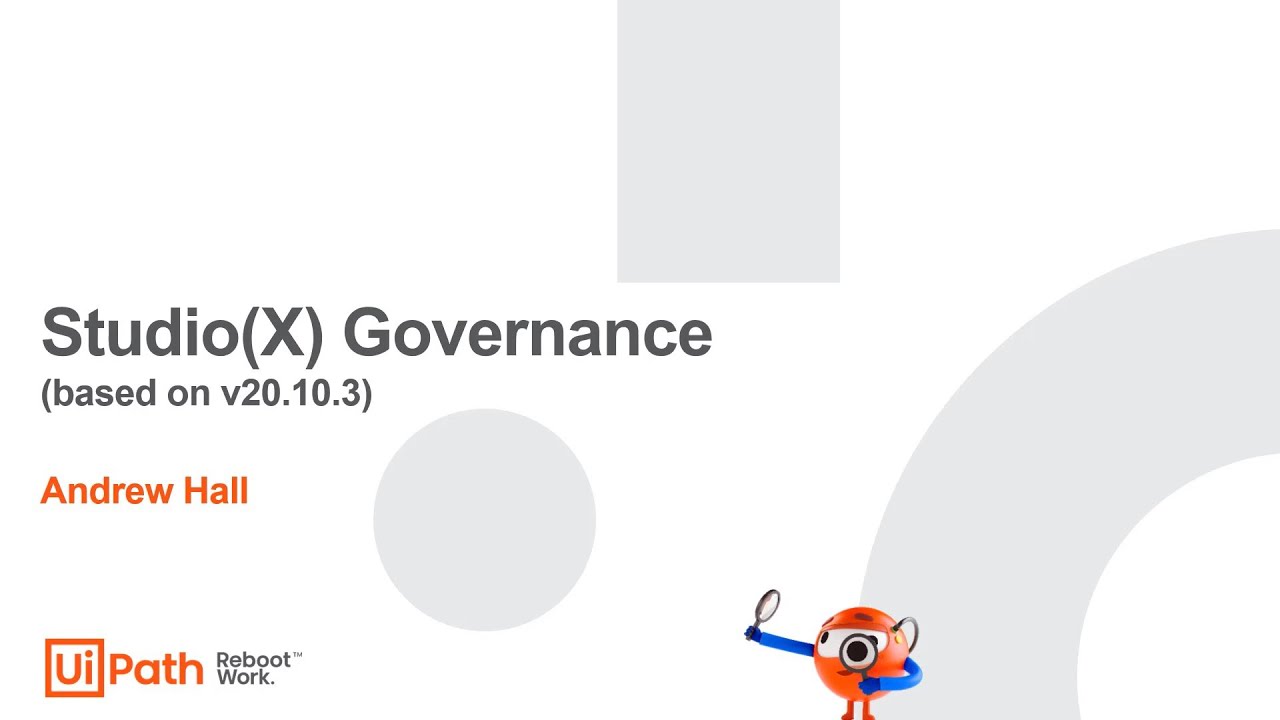
Para impor uma política de governança, comece pela geração de um arquivo de governança do Studio. Depois, configure o arquivo usando os parâmetros que ele contém e aplique a política de uma das seguintes maneiras:
- Como usar um arquivo local (para fins de teste) - Coloque o arquivo de governança na pasta Roaming da máquina em que o Studio estiver instalado.
- Como usar um arquivo externo (para implantações grandes) - Coloque o arquivo de governança em um caminho (por exemplo, um servidor HTTP/HTTPS) referenciado por uma chave de registro ou um ativo no Orchestrator.
- Como usar um ativo no Orchestrator - Copie o conteudo do arquivo de governança para um ativo no Orchestrator.
O primeiro passo na aplicação dos padrões de desenvolvimento de sua organização é gerar um arquivo de governança a partir do Studio ou criar manualmente um arquivo semelhante que incorporaria todos ou parte dos recursos que listamos acima.
.config com o nome de uipath.policies.config.
Para gerar um arquivo de governança com a configuração atual do Studio, acesse a Exibição Backstage > guia Help e selecione Gerar Arquivo de Governança. O arquivo exportado pode ser compartilhado entre os membros de sua equipe.
Use o botão abaixo para baixar o exemplo que inclui todas as regras do Analisador de Fluxo de Trabalho. Modifique o exemplo para atender às necessidades de sua organização.
UiPathStudioSetup.exe, precisará mudar o caminho do feed Local para C:\Users\CurrentUser\AppData\Local\UiPath\app-Studio_version.
Os arquivos de governança podem ter diferentes versões e um nome personalizado.
{
"Metadata": {
"Version": "1.0"
},
"Info": {
"Name": "Sample Policy Registry Key"
}
}{
"Metadata": {
"Version": "1.0"
},
"Info": {
"Name": "Sample Policy Registry Key"
}
}|
Parâmetros |
Valores |
|---|---|
|
"Metadata" > "Version" |
major.minor entre aspas "" |
|
"Info" > "Name" |
Rótulo escrito entre aspas ''''
|
O arquivo de governança pode conter políticas para os usuários de Studio, Studio Pro e StudioX. Entretanto, elas devem ser estruturadas por perfil. As políticas do Studio devem ser separadas daquelas do StudioX e das do Studio Pro, conforme apresentado no exemplo abaixo:
{
"Profiles": {
"Development": {
"Shell": {
"IsFeedbackEnabled": true,
"HideGettingStartedScreen": false
},
"PackageManager": {},
"Analyzer": {}
},
"Business": {
"Shell": {
"IsFeedbackEnabled": true,
"HideGettingStartedScreen": false
},
"PackageManager": {},
"Analyzer": {}
},
"StudioPro": {
"Shell": {
"IsFeedbackEnabled": true,
"HideGettingStartedScreen": false
},
"PackageManager": {},
"Analyzer": {}
}
}
}{
"Profiles": {
"Development": {
"Shell": {
"IsFeedbackEnabled": true,
"HideGettingStartedScreen": false
},
"PackageManager": {},
"Analyzer": {}
},
"Business": {
"Shell": {
"IsFeedbackEnabled": true,
"HideGettingStartedScreen": false
},
"PackageManager": {},
"Analyzer": {}
},
"StudioPro": {
"Shell": {
"IsFeedbackEnabled": true,
"HideGettingStartedScreen": false
},
"PackageManager": {},
"Analyzer": {}
}
}
}|
Parâmetros |
Valores |
|---|---|
|
"Profiles" |
Para o Studio:
DevelopmentPara o StudioX:
BusinessPara o Studio Pro:
StudioPro
|
|
"Shell" > "IsFeedbackEnabled", "HideGettingStartedScreen" |
A
true ou false.
|
Acessar, adicionar ou remover origens de pacote podem ser restrito por Studio, StudioX, Studio Pro ou qualquer combinação dos três, usando o arquivo de governança.
{
"PackageManager": {
"AllowAddRemoveFeeds": false,
"AllowEnableDisableFeeds": false,
"AllowOrchestratorFeeds": true,
"Feeds": [{
"Name": "Organization Internal Feed",
"Source": "https://[company].pkgs.visualstudio.com/_packaging/nuget-packages/nuget/v3/index.json",
"IsEnabled": true
},
{
"Name": "Official",
"Source": "https://www.myget.org/F/workflow/",
"IsEnabled": true
}
]
}
}{
"PackageManager": {
"AllowAddRemoveFeeds": false,
"AllowEnableDisableFeeds": false,
"AllowOrchestratorFeeds": true,
"Feeds": [{
"Name": "Organization Internal Feed",
"Source": "https://[company].pkgs.visualstudio.com/_packaging/nuget-packages/nuget/v3/index.json",
"IsEnabled": true
},
{
"Name": "Official",
"Source": "https://www.myget.org/F/workflow/",
"IsEnabled": true
}
]
}
}|
Parâmetros |
Valores | ||
|---|---|---|---|
|
"Package Manager" |
"AllowAddRemoveFeeds" |
A
true ou false.
| |
|
"AllowEnableDisableFeeds" |
A
true ou false.
| ||
|
"AllowOrchestratorFeeds" |
A
true ou false.
| ||
|
"Feeds" |
“Nome” |
Rótulo escrito entre aspas ''''
| |
|
"Source" |
Origem do feed escrita entre aspas ""
| ||
|
"IsEnabled" |
A
true ou false.
|
true, o usuário poderá modificar os feeds disponíveis no Gerenciador de Pacotes. Se forem feitas alterações, elas persistirão quando o Studio for reiniciado.
true e o Robô estiver conectado ao Orchestrator, os usuários não poderão desabilitar os feeds padrão do Orchestrator.
Os feeds definidos no arquivo de governança são adicionados à seção das origens do pacote Padrão na janela Gerenciar Pacotes e o usuário pode adicionar feeds personalizados (se tiverem os privilégios necessários no arquivo de governança) à seção Origens de pacote definidas pelo usuário.
Configurar as definições encontradas em Iniciar (Exibição Backstage do Studio) > Definições. Para obter mais informações, consulte Definindo as Configurações do Studio.
{
"SourceControl": {
"CheckInBeforePublishParam": {
"AllowEdit": false,
"Value": false
}
},
"Workflow": {
"DefaultProjectLanguageParam": {
"Value": VisualBasic,
"AllowEdit": false
},
"DockedAnnotationsParam": {
"AllowEdit": false,
"Value": true
},
"IsCollapsedViewSlimParam": {
"AllowEdit": false,
"Value": false
},
"AnalyzeOnPublishParam": {
"AllowEdit": false,
"Value": false
},
"AnalyzeOnRunParam": {
"AllowEdit": false,
"Value": false
},
"AnalyzeRpaXamlsOnlyParam": {
"AllowEdit": false,
"Value": false
},
"AdditionalAnalyzerRulePathParam": {
"AllowEdit": false,
"Value": null
},
"DefaultProjectFolderParam": {
"AllowEdit": false,
"Value": null
},
"DefaultProcessPublishUrlParam": {
"AllowEdit": false,
"Value": null
},
"DefaultLibraryPublishUrlParam": {
"AllowEdit": false,
"Value": null
},
"DefaultTemplatePublishUrlParam": {
"AllowEdit": false,
"Value": "C:\\Users\\username\\Documents\\UiPath\\.templates"
},
"ModernBehaviorParam": {
"AllowEdit": false,
"Value": false
},
"ObjectRepositoryEnforcedParam": {
"AllowEdit": false,
"Value": false
}
},
}{
"SourceControl": {
"CheckInBeforePublishParam": {
"AllowEdit": false,
"Value": false
}
},
"Workflow": {
"DefaultProjectLanguageParam": {
"Value": VisualBasic,
"AllowEdit": false
},
"DockedAnnotationsParam": {
"AllowEdit": false,
"Value": true
},
"IsCollapsedViewSlimParam": {
"AllowEdit": false,
"Value": false
},
"AnalyzeOnPublishParam": {
"AllowEdit": false,
"Value": false
},
"AnalyzeOnRunParam": {
"AllowEdit": false,
"Value": false
},
"AnalyzeRpaXamlsOnlyParam": {
"AllowEdit": false,
"Value": false
},
"AdditionalAnalyzerRulePathParam": {
"AllowEdit": false,
"Value": null
},
"DefaultProjectFolderParam": {
"AllowEdit": false,
"Value": null
},
"DefaultProcessPublishUrlParam": {
"AllowEdit": false,
"Value": null
},
"DefaultLibraryPublishUrlParam": {
"AllowEdit": false,
"Value": null
},
"DefaultTemplatePublishUrlParam": {
"AllowEdit": false,
"Value": "C:\\Users\\username\\Documents\\UiPath\\.templates"
},
"ModernBehaviorParam": {
"AllowEdit": false,
"Value": false
},
"ObjectRepositoryEnforcedParam": {
"AllowEdit": false,
"Value": false
}
},
}Para cada opção há dois parâmetros disponíveis:
- "AllowEdit" - Indique se os usuários têm ou não permissão de alterar a definição padrão configurada pelo arquivo de governança (
truepara permitir efalsepara negar). - "Valor" - Indique a configuração padrão, conforme descrita nas tabelas a seguir.
Em "SourceControl":
|
Configuração do Backstage |
Parâmetros |
Valor |
|---|---|---|
|
Impor o Check-In antes da Publicação |
"CheckInBeforePublishParam" |
A
true ou false.
|
Em "Workflow":
|
Configuração do Backstage |
Parâmetros |
Valor |
|---|---|---|
|
Usar Linguagem C# |
"DefaultProjectLanguageParam" Observação: as alterações feitas neste parâmetro tornam-se válidas somente no perfil do Studio Pro.
|
|
|
Criar anotações encaixadas |
"DockedAnnotationsParam" |
A
true ou false.
|
|
Exibição Fina para Atividades Recolhidas |
"IsCollapsedViewSlimParam" |
A
true ou false.
|
|
Impor o Analisador antes da Publicação |
"AnalyzeOnPublishParam" |
A
true ou false.
|
|
Impor o Analisador antes de Executar |
"AnalyzeOnRunParam" |
A
true ou false.
|
|
Analisar Somente Arquivos XAML do RPA |
"AnalyzeRpaXamlsOnlyParam" |
A
true ou false.
|
|
Localização das Regras do Analisador de Fluxo de Trabalho |
"AdditionalAnalyzerRulePathParam" |
|
|
Caminho do projeto |
DefaultProjectFolderParam |
|
|
URL de Publicação do processo |
"DefaultProcessPublishUrlParam" |
|
|
URL de Publicação da biblioteca |
"DefaultLibraryPublishUrlParam" |
|
|
URL de Publicação de modelos de projeto |
"DefaultTemplatePublishUrlParam" |
Para alterar o local, insira o caminho entre aspas. |
|
Use a Moderna para novos projetos |
"ModernBehaviorParam" |
A
true ou false.
|
|
Repositório de Objetos imposto |
"ObjectRepositoryEnforcedParam" |
A
true ou false.
|
Em "ObjectBrowser":
|
Configuração do Backstage |
Parâmetros |
Valor |
|---|---|---|
|
Enviar Descritores de Interface Gráfica anônimos |
"SendUiDescriptors" |
Seja
true ou false |
O Analisador de Fluxo de Trabalho é a ferramenta para verificar se os projetos atendem os padrões de desenvolvimento. Usando o arquivo de governança, as organizações podem aplicar as regras personalizadas que pertencem às suas necessidades entre todos os projetos de maneira centralizada.
Considerações
- O conjunto de regras personalizadas pode ser definido antecipadamente em um arquivo separado do tipo
.json, sendo entregue por meio de uma assembly dll externa ou um pacote de atividades personalizadas. Leia mais sobre Como Criar Regras Personalizadas para o Analisador de Fluxo de Trabalho. - O arquivo de governança não pode fornecer credenciais, o que significa que feeds seguros não são compatíveis.
- Se for aplicado um conjunto de regras personalizadas, então os usuários não poderão fazer nenhuma alteração nas regras do Analisador de Fluxo de Trabalho.
- Se um conjunto de regras personalizadas não tiver sido referenciado ou inserido no arquivo de governança, as regras padrão do Analisador de Fluxo de Trabalho serão usadas. Se a seção "Analisador" não for mencionada, a governança do Analisador de Fluxo de Trabalho não será aplicada. Se a seção for mencionada, mesmo se estiver vazia, então o gerenciamento de regras será desabilitado no Studio.
- Ao aplicar a governança, as regras integradas do Studio ou dos pacotes de atividades do UiPath são desabilitadas por padrão, a menos que mencionado de modo distinto no arquivo de governança ou nos conjunto de regras personalizadas.
Regras de Aplicação
uipath.policies.config:
-
Apontar para o conjunto de regras localizado em um dos seguintes caminhos:
- na máquina local;
- compartilhado em um servidor de rede ou máquina, que possa ser identificado pelo caminho do UNC;
- em armazenamento de Blobs compartilhado, que possa ser identificado através de caminho http(s).
- Inserir o conjunto de regras personalizadas, habilitando ou desabilitando regras, mencionando suas IDs, níveis de erro.
"Analyzer". As regras e os contadores devem ser divididos em suas próprias seções, conforme ilustrado abaixo:
{
"Analyzer": {
"AllowEdit": false,
"ReferencedRulesConfigFile": null,
"EmbeddedRulesConfig": {
"Rules": [
{
"Id": "ST-NMG-001",
"IsEnabled": false,
"Parameters": [{
"Name": "Regex",
"Value": null
}],
"ErrorLevel": "Error"
}
],
"Counters": [{
"Id": "ST-ANA-009",
"IsEnabled": true,
"Parameters": []
}]
}
}
}{
"Analyzer": {
"AllowEdit": false,
"ReferencedRulesConfigFile": null,
"EmbeddedRulesConfig": {
"Rules": [
{
"Id": "ST-NMG-001",
"IsEnabled": false,
"Parameters": [{
"Name": "Regex",
"Value": null
}],
"ErrorLevel": "Error"
}
],
"Counters": [{
"Id": "ST-ANA-009",
"IsEnabled": true,
"Parameters": []
}]
}
}
}|
Parâmetros/Seções |
Valores |
|---|---|
|
"AllowEdit" |
Se definidas como
true, as configurações de governança são passadas como padrão, o que permite ao usuário alterar as regras.
Se definidas como
false, não podem ser feitas mudanças nas regras.
Se o parâmetro não for adicionado, por padrão os usuários ficam impedidos de editar regras. |
|
"ReferencedRulesConfigFile" |
|
|
"EmbeddedRulesConfig" |
Contém
"Rules" e "Counters" |
|
"Id" |
Rule ID, ex.
ST-NMG-001 |
|
"IsEnabled" |
Seja
true ou false |
|
"Parameters" |
|
|
"Name" |
O nome do parâmetro escrito entre aspas. |
|
"Value" |
|
|
"ErrorLevel" |
Seja
Error, Warning, Info ou Verbose.
|
|
"Counters" |
Contém parâmetros para os contadores: "Id", "IsEnabled", "Parameters"
1.
|
1 - Como os contadores não têm parâmetros, utilize [].
true, o usuário poderá modificar as regras disponíveis disponíveis na janela de configurações do Analisador de Fluxo de Trabalho. Se forem feitas alterações, elas persistirão quando o Studio for reiniciado.
%AppData%\UiPath.
Se armazenado externamente, o caminho para o arquivo de política deve ser definido usando o Registro do Windows ou um ativo do Orchestrator:
Para definir o caminho do arquvo usando o Registro do Windows:
- Abra o Editor de Registros na máquina em que o Studio estiver instalado.
- Localize a seguinte chave de registro:
Computer\HKEY_CURRENT_USER\Software\UiPathe pressione Enter. - No Editor de Registros, clique com o botão direito do mouse e selecione Novo > Valor de String. Digite no nome
GovernanceSourcepara obter o novo valor. Não use outro nome para o valor! - Clique duas vezes na string
GovernanceSourcepara editar. No campo Dados do valor, adicione o caminho para o arquivouipath.policies.confige clique em OK.- Se o arquivo de política for armazenado localmente, um exemplo para este campo seria
C:\policies\uipath.policies.config. - Se o arquivo de política for armazenado em um servidor, um exemplo para este campo seria
192.168.1.1\policies\uipath.policies.config.
- Se o arquivo de política for armazenado localmente, um exemplo para este campo seria
A chave de registro deve ser parecido com este:
Para definir o caminho do arquivo usando um ativo do Orchestrator:
- No Orchestrator, selecione Tenant > Pastas e adicione uma nova pasta chamada de uipath.settings.config
- Designar os usuários aos quais aplicar a política de governança em relação à pasta.
-
Na pasta de uipath.settings.config, crie um ativo e configure-o da seguinte maneira:
- Nome do ativo - uipath.studio.governancesource.
- Tipo — texto.
-
Valor Global – Selecione esta opção e insira o caminho completo para o arquivo uipath.policies.config na caixa de texto.
Opcionalmente, você pode aplicar políticas diferentes para usuários diferentes, adicionando valores por usuário com caminhos para arquivos diferentes.
Observação: a imposição de políticas por usuário funciona com o Studio v2020.10.8 e posterior em relação ao Automation Cloud Orchestrator e no Studio v2020.10.9 e posterior para o On-Premises Orchestrator.
- No Orchestrator, selecione Tenant > Pastas e adicione uma nova pasta chamada de uipath.settings.config
- Designar os usuários aos quais aplicar a política de governança em relação à pasta.
-
Na pasta de uipath.settings.config, crie um ativo e configure-o da seguinte maneira:
- Nome do ativo - uipath.studio.governancepolicy.
- Tipo — texto.
-
Valor Global – Selecione esta opção e cole o conteúdo completo do arquivo uipath.policies.config na caixa de texto.
Opcionalmente, você pode aplicar políticas diferentes para usuários diferentes ao adicionar valores por usuário e colar parâmetros diferentes.
Observação: a imposição de políticas por usuário funciona com o Studio v2020.10.8 e posterior em relação ao Automation Cloud Orchestrator e no Studio v2020.10.9 e posterior para o On-Premises Orchestrator.
Quando uma política é definida, ela é aplicada depois que o Studio é reiniciado.
Uma mensagem aparece na janela de configurações do Analisador de Fluxo de Trabalho, a jajela Enviar Feedback, na guia Configurações na Exibição Backstage e na janela Gerenciar Pacotes.
O Studio aplica a política de governança, usando a seguinte ordem de precedência: uipath.studio.governancepolicy > uipath.studio.governancesource> Chave do registro > arquivo local.
Se a política de governança for removida em relação ao usuário, as configurações que tiverem sido aplicadas por meio do arquivo de governança serão persistidas como padrões. Entretanto, agora o usuário terá a opção de alterar as configurações que eram restritas quando a política de governança estava em vigor.
- Gerar Arquivo da Governança
- Configurar o Arquivo de Governança
- Versão do Arquivo e Rótulo do Arquivo
- Perfis do Studio e Enviar Feedback
- Uso das Origens do Pacote
- Configurações do Studio
- Regras do Analisador de Fluxo de Trabalho
- Aplicar a Política de Governança
- Como usar um arquivo local
- Como usar um arquivo externo
- Como usar um ativo do Orchestrator
- Aplicação e Precedência